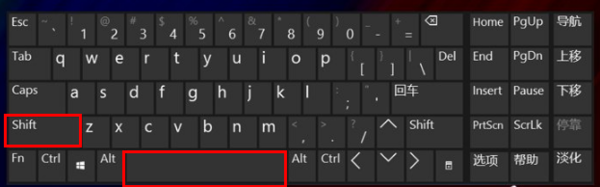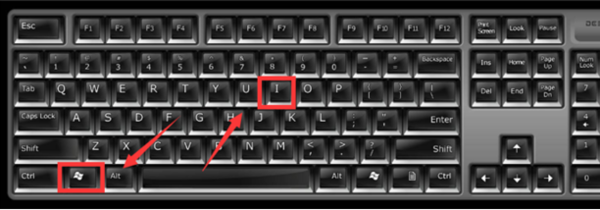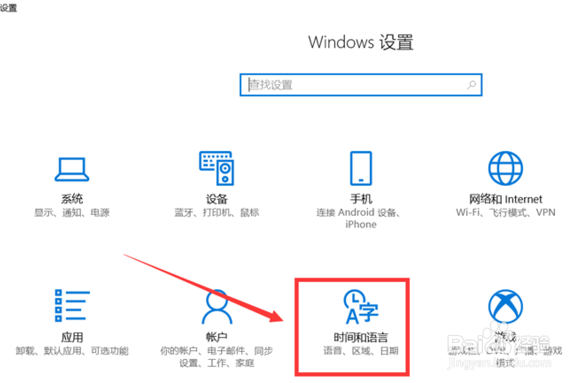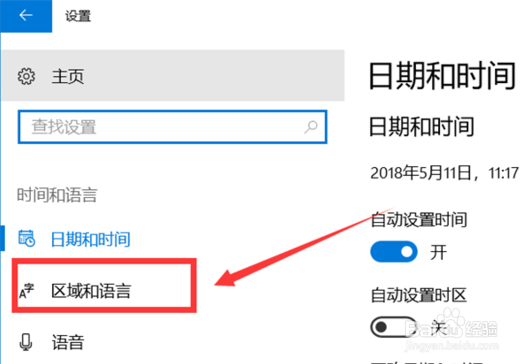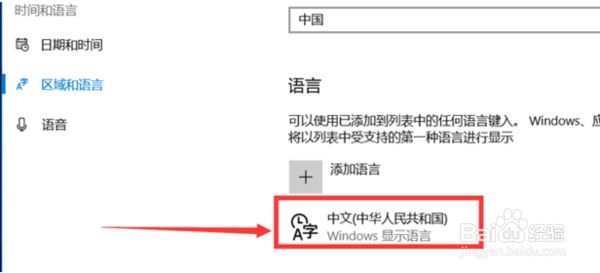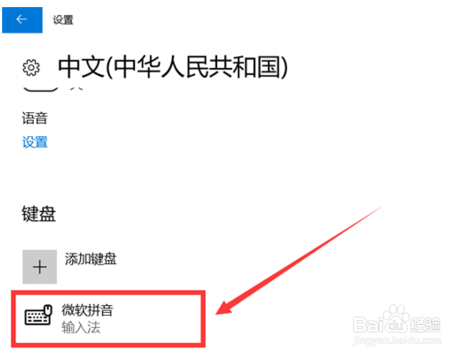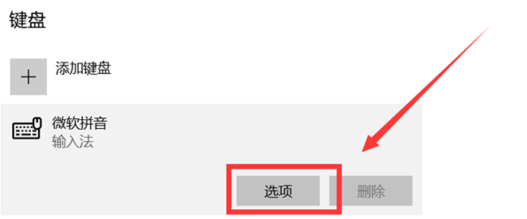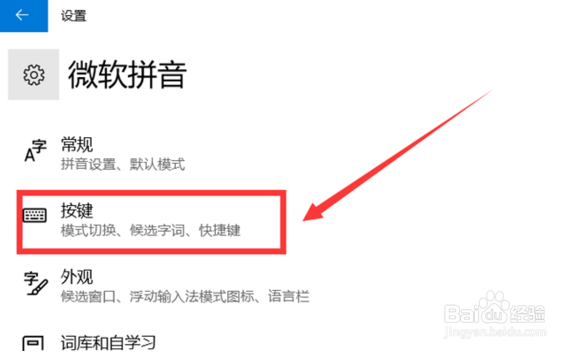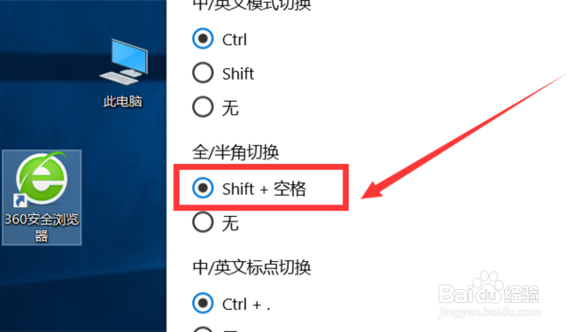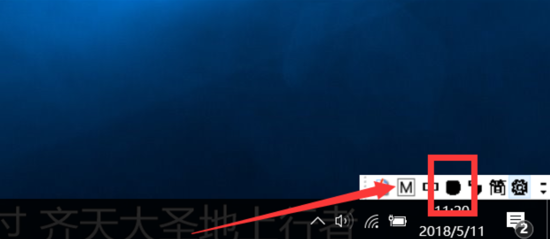Win10电脑微软五笔输入法怎么切换全角半角
1、操作方法:
2、Win10自带微软拼音输入法全角半角切换的方法如下:
3、将输入法调整到英文输入状态,而且在Win10中只能使用快捷键来切换全角半角输入咽疖纲掇状态,按快捷键Shift + Space即可切换。如图所示:
4、拓展资料:
5、Win10微软拼音无法切换输入法全角和半角的解决办法:
6、按下“win”和“I”键打开设置窗口。
7、设置窗口中,单击“时间和语言”选项。
8、打开的页面中,单击“区域和语言”选项。
9、单击“语言”下的“中文”。
10、在“中文”展开项中选择“选项”按钮。
11、单击弹出页面中键盘下的“微软拼音”。
12、在“微软拼音”的展开项中单击“选项”按钮。
13、“微软拼音”设置窗口中,单击“按键”选项。
14、将“全/半角切换”设置为“shift+空格”。
15、设置完成后就能按shift和空格键来切换全角和半角了。
声明:本网站引用、摘录或转载内容仅供网站访问者交流或参考,不代表本站立场,如存在版权或非法内容,请联系站长删除,联系邮箱:site.kefu@qq.com。
阅读量:72
阅读量:27
阅读量:67
阅读量:50
阅读量:36